Οι κάμερες δράσης είναι φανταστικά εργαλεία για να καταγράψετε συναρπαστικές περιπέτειες, γραφικά τοπία και οτιδήποτε ενδιάμεσα. Ωστόσο, μερικές φορές η ποιότητα ήχου δεν είναι ιδανική ή θέλετε να διασφαλίσετε ότι το περιεχόμενό σας είναι προσβάσιμο σε ένα ευρύτερο κοινό. Εκεί είναι απαραίτητη η προσθήκη υπότιτλων σε βίντεο με κάμερα δράσης. Αυτός ο οδηγός παρέχει μια βήμα προς βήμα προσέγγιση για να κάνετε τα βίντεό σας πιο ελκυστικά και περιεκτικά.
Γιατί να προσθέσετε υπότιτλους σε βίντεο με κάμερα δράσης;
Οι υπότιτλοι προσφέρουν πολλά πλεονεκτήματα, βελτιώνοντας την εμπειρία προβολής και διευρύνοντας την απήχησή σας. Κάνουν τα βίντεό σας προσβάσιμα σε θεατές που είναι κωφοί ή βαρήκοοι. Επιπλέον, οι υπότιτλοι απευθύνονται σε άτομα που προτιμούν να παρακολουθούν βίντεο με σβηστό ήχο, κάτι που είναι σύνηθες σε δημόσιους χώρους ή κατά την εκτέλεση πολλαπλών εργασιών.
- Προσβασιμότητα: Κάνει το περιεχόμενό σας διαθέσιμο σε ένα ευρύτερο κοινό, συμπεριλαμβανομένων εκείνων με προβλήματα ακοής.
- Engagement: Διατηρεί τους θεατές αφοσιωμένους, ειδικά σε θορυβώδη περιβάλλοντα ή όταν παρακολουθούν με σβηστό ήχο.
- Παγκόσμια προσέγγιση: Επιτρέπει στους θεατές που μιλούν διαφορετικές γλώσσες να κατανοήσουν το περιεχόμενό σας μέσω μεταφράσεων.
- Βελτιωμένο SEO: Οι μηχανές αναζήτησης μπορούν να ευρετηριάσουν τους υπότιτλους, βελτιώνοντας την ορατότητα του βίντεό σας στα αποτελέσματα αναζήτησης.
Οδηγός βήμα προς βήμα για την προσθήκη υπότιτλων
Η προσθήκη υπότιτλων στα πλάνα της κάμερας δράσης μπορεί να φαίνεται τρομακτική, αλλά με τα σωστά εργαλεία και τεχνικές, είναι μια απλή διαδικασία. Ακολουθεί ένας λεπτομερής οδηγός που θα σας βοηθήσει να ξεκινήσετε.
1. Επιλέξτε τη μέθοδο σας
Υπάρχουν διάφοροι τρόποι για να προσθέσετε υπότιτλους, ο καθένας με τα δικά του πλεονεκτήματα και μειονεκτήματα. Μπορείτε να επιλέξετε μεταξύ μη αυτόματης μεταγραφής, υπηρεσιών αυτόματης μεταγραφής ή επαγγελματικών υπηρεσιών υποτιτλισμού.
- Μη αυτόματη μεταγραφή: Αυτό περιλαμβάνει την ακρόαση του βίντεό σας και την πληκτρολόγηση των υπότιτλων μόνοι σας. Είναι η πιο χρονοβόρα μέθοδος αλλά προσφέρει την υψηλότερη ακρίβεια.
- Υπηρεσίες αυτόματης μεταγραφής: Αυτές οι υπηρεσίες χρησιμοποιούν τεχνολογία ομιλίας σε κείμενο για την αυτόματη δημιουργία υπότιτλων. Είναι ταχύτερα από τη μη αυτόματη μεταγραφή, αλλά ενδέχεται να απαιτούν επεξεργασία για ακρίβεια.
- Επαγγελματικές Υπηρεσίες Υποτιτλισμού: Αυτές οι υπηρεσίες χρησιμοποιούν επαγγελματίες μεταγραφείς και συντάκτες για τη δημιουργία ακριβών και εκλεπτυσμένων υπότιτλων. Αυτή είναι η πιο ακριβή επιλογή, αλλά εξασφαλίζει την υψηλότερη ποιότητα.
2. Μεταγράψτε το βίντεό σας
Εάν επιλέξετε μη αυτόματη μεταγραφή, χρησιμοποιήστε ένα πρόγραμμα επεξεργασίας κειμένου ή ένα λογισμικό μεταγραφής για να πληκτρολογήσετε το διάλογο. Εάν επιλέξετε την αυτόματη μεταγραφή, ανεβάστε το βίντεό σας σε μια υπηρεσία όπως το YouTube, το Descript ή το Otter.ai. Αυτές οι πλατφόρμες θα δημιουργήσουν αυτόματα μια μεταγραφή του ήχου του βίντεό σας.
3. Επεξεργαστείτε και βελτιώστε τη μεταγραφή
Είτε μεταγράψατε το βίντεο με μη αυτόματο τρόπο είτε αυτόματα, είναι σημαντικό να ελέγξετε και να επεξεργαστείτε τη μεταγραφή για ακρίβεια. Δώστε μεγάλη προσοχή στην ορθογραφία, τη γραμματική, τα σημεία στίξης και το χρονοδιάγραμμα. Βεβαιωθείτε ότι οι υπότιτλοι αντικατοπτρίζουν με ακρίβεια τις προφορικές λέξεις και ότι είναι συγχρονισμένοι με το βίντεο.
4. Δημιουργήστε ένα αρχείο υποτίτλων
Αφού ολοκληρώσετε τη μεταγραφή, πρέπει να δημιουργήσετε ένα αρχείο υπότιτλων. Οι πιο συνηθισμένες μορφές αρχείων υποτίτλων είναι SRT (SubRip Subtitle) και VTT (WebVTT). Αυτά τα αρχεία περιέχουν το κείμενο των υπότιτλων μαζί με πληροφορίες χρονισμού.
Δημιουργία αρχείου SRT:
Ένα αρχείο SRT είναι ένα αρχείο απλού κειμένου με συγκεκριμένη μορφή. Κάθε καταχώρηση υπότιτλων αποτελείται από τέσσερα μέρη:
- Ένας αύξων αριθμός (ξεκινώντας από το 1).
- Ο κωδικός ώρας έναρξης και λήξης για τον υπότιτλο (σε μορφή HH:MM:SS, χιλιοστά του δευτερολέπτου).
- Το κείμενο του υπότιτλου.
- Μια κενή γραμμή για να διαχωρίσετε τις καταχωρήσεις.
Παράδειγμα:
1 00:00:00,000 --> 00:00:05,000 Γεια σας, και καλώς ήρθατε στην περιπέτεια της κάμερας δράσης μου! 2 00:00:05,000 --> 00:00:10,000 Σήμερα, εξερευνούμε τα όμορφα βουνά.
Δημιουργία αρχείου VTT:
Ένα αρχείο VTT είναι παρόμοιο με ένα αρχείο SRT, αλλά περιλαμβάνει μια κεφαλίδα “WEBVTT” στην αρχή και υποστηρίζει πρόσθετες επιλογές μορφοποίησης.
Παράδειγμα:
WEBVTT 1 00:00:00.000 --> 00:00:05.000 Γεια σας, και καλώς ήρθατε στην περιπέτεια της κάμερας δράσης μου! 2 00:00:05.000 --> 00:00:10.000 Σήμερα, εξερευνούμε τα όμορφα βουνά.
5. Προσθέστε υπότιτλους στο βίντεό σας
Τώρα που έχετε το αρχείο υποτίτλων σας, μπορείτε να το προσθέσετε στο βίντεό σας χρησιμοποιώντας λογισμικό επεξεργασίας βίντεο ή διαδικτυακές πλατφόρμες. Οι δημοφιλείς επιλογές περιλαμβάνουν:
- Λογισμικό επεξεργασίας βίντεο: Προγράμματα όπως το Adobe Premiere Pro, το Final Cut Pro και το DaVinci Resolve σάς επιτρέπουν να εισάγετε αρχεία υπότιτλων και να τα συγχρονίζετε με το βίντεό σας.
- Διαδικτυακές πλατφόρμες: Το YouTube, το Vimeo και άλλες πλατφόρμες κοινής χρήσης βίντεο διαθέτουν ενσωματωμένες δυνατότητες υποτίτλων που σας επιτρέπουν να ανεβάσετε αρχεία υποτίτλων.
Προσθήκη υποτίτλων σε λογισμικό επεξεργασίας βίντεο:
- Εισαγάγετε το αρχείο βίντεο και υποτίτλων στο λογισμικό επεξεργασίας βίντεο.
- Εντοπίστε το κομμάτι των υπότιτλων στη γραμμή χρόνου.
- Προσαρμόστε το χρόνο των υποτίτλων ώστε να ταιριάζει με τον ήχο.
- Προσαρμόστε την εμφάνιση των υπότιτλων (γραμματοσειρά, μέγεθος, χρώμα, θέση).
- Εξαγωγή του βίντεο με ενσωματωμένους υπότιτλους.
Προσθήκη υπότιτλων στο YouTube:
- Ανεβάστε το βίντεό σας στο YouTube.
- Μεταβείτε στο YouTube Studio.
- Επιλέξτε “Υπότιτλοι” από το αριστερό μενού.
- Επιλέξτε “Μεταφόρτωση αρχείου” και επιλέξτε το αρχείο υποτίτλων σας.
- Προσαρμόστε το χρόνο και την εμφάνιση των υπότιτλων όπως απαιτείται.
- Δημοσιεύστε το βίντεό σας με υπότιτλους.
Συμβουλές για αποτελεσματικό υποτιτλισμό
Η δημιουργία αποτελεσματικών υπότιτλων είναι κάτι περισσότερο από την απλή μεταγραφή του διαλόγου. Λάβετε υπόψη αυτές τις συμβουλές για να βελτιώσετε την εμπειρία προβολής:
- Διατηρήστε τους υπότιτλους συνοπτικούς: Περιορίστε τον αριθμό των λέξεων ανά γραμμή για να είναι ευανάγνωστες. Στόχος για περίπου 32-42 χαρακτήρες ανά γραμμή.
- Χρήση του κατάλληλου χρονισμού: Βεβαιωθείτε ότι οι υπότιτλοι εμφανίζονται στην οθόνη για αρκετό καιρό ώστε οι θεατές να τους διαβάζουν άνετα. Ένας γενικός κανόνας είναι 1-7 δευτερόλεπτα ανά υπότιτλο.
- Συγχρονισμός υποτίτλων: Βεβαιωθείτε ότι οι υπότιτλοι είναι τέλεια συγχρονισμένοι με τις προφορικές λέξεις. Ακόμη και μικρές καθυστερήσεις μπορεί να αποσπάσουν την προσοχή.
- Επιλέξτε αναγνώσιμες γραμματοσειρές: Επιλέξτε μια σαφή και ευανάγνωστη γραμματοσειρά, όπως Arial, Helvetica ή Open Sans. Αποφύγετε τις υπερβολικά διακοσμητικές γραμματοσειρές.
- Χρήση χρωμάτων με αντίθεση: Χρησιμοποιήστε ένα χρώμα που κάνει καλή αντίθεση με το φόντο για να διασφαλίσετε ότι οι υπότιτλοι είναι ορατοί. Λευκό ή κίτρινο κείμενο με μαύρο περίγραμμα είναι μια κοινή επιλογή.
- Τοποθετήστε τους υπότιτλους στρατηγικά: Τοποθετήστε τους υπότιτλους σε μια σταθερή θέση στην οθόνη, συνήθως στο κάτω κέντρο. Αποφύγετε την επικάλυψη σημαντικών οπτικών στοιχείων.
Συχνές Ερωτήσεις (FAQ)
Ποια είναι η καλύτερη μορφή αρχείου για υπότιτλους;
Το SRT (SubRip Subtitle) και το VTT (WebVTT) είναι οι πιο συχνά χρησιμοποιούμενες και ευρέως υποστηριζόμενες μορφές αρχείων υποτίτλων. Το VTT είναι μια πιο σύγχρονη μορφή που προσφέρει πρόσθετες δυνατότητες, αλλά το SRT εξακολουθεί να είναι μια αξιόπιστη επιλογή.
Μπορώ να δημιουργήσω αυτόματα δωρεάν υπότιτλους;
Ναι, το YouTube προσφέρει μια δωρεάν υπηρεσία αυτόματης δημιουργίας υποτίτλων. Ωστόσο, η ακρίβεια μπορεί να διαφέρει και πιθανότατα θα χρειαστεί να επεξεργαστείτε τους υπότιτλους για σφάλματα. Άλλες δωρεάν ή freemium υπηρεσίες όπως το Otter.ai παρέχουν επίσης αυτόματη μεταγραφή.
Πώς μπορώ να αλλάξω τη γραμματοσειρά και το μέγεθος των υπότιτλων;
Η μέθοδος αλλαγής της γραμματοσειράς και του μεγέθους των υποτίτλων εξαρτάται από την πλατφόρμα ή το λογισμικό που χρησιμοποιείτε. Στο λογισμικό επεξεργασίας βίντεο, μπορείτε συνήθως να προσαρμόσετε την εμφάνιση των υπότιτλων στις ρυθμίσεις υποτίτλων. Σε πλατφόρμες όπως το YouTube, ενδέχεται να έχετε περιορισμένες επιλογές προσαρμογής.
Είναι καλύτερο να ενσωματώσετε υπότιτλους ή να χρησιμοποιήσετε ένα ξεχωριστό αρχείο υποτίτλων;
Η ενσωμάτωση υποτίτλων απευθείας στο βίντεο διασφαλίζει ότι είναι πάντα ορατοί, ανεξάρτητα από την πλατφόρμα προβολής. Ωστόσο, η χρήση ενός ξεχωριστού αρχείου υποτίτλων επιτρέπει στους θεατές να ενεργοποιούν ή να απενεργοποιούν τους υπότιτλους, παρέχοντας μεγαλύτερη ευελιξία. Η καλύτερη επιλογή εξαρτάται από τις συγκεκριμένες ανάγκες και προτιμήσεις σας.
Ποιο είναι το ιδανικό μήκος ενός υπότιτλου;
Στην ιδανική περίπτωση, ένας υπότιτλος δεν πρέπει να υπερβαίνει τους 32-42 χαρακτήρες ανά γραμμή. Αυτό διασφαλίζει την αναγνωσιμότητα και εμποδίζει τον υπότιτλο να καταλαμβάνει πολύ χώρο στην οθόνη. Οι συντομότεροι υπότιτλοι είναι ευκολότερο για τους θεατές να επεξεργαστούν γρήγορα.